bootstrap可对表单设置的三种状态:1、焦点状态,该状态告诉用户可输入或选择东西;2、禁用状态,该状态告诉用户不可以输入或选择东西;3、验证状态,该状态告诉用户,其进行的操作是否正确。
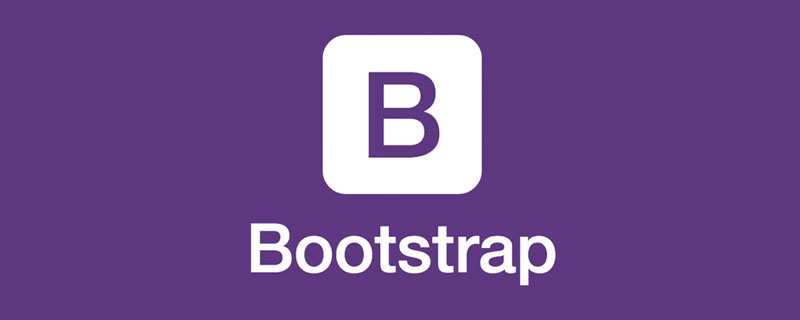
本教程操作环境:Windows7系统、bootsrap3.3.7版、DELL G3电脑
Bootstrap中的表单控件状态主要有三种:焦点状态,禁用状态,验证状态。
一、焦点状态:该状态告诉用户可输入或选择东西
焦点状态通过伪类“:focus”以实现。
bootstrap.css相应源码:
.form-control:focus { border-color: #66afe9; outpne: 0; //删除了outpne的默认样式 -webkit-box-shadow: inset 0 1px 1px rgba(0,0,0,.075), 0 0 8px rgba(102, 175, 233, .6); //添加了阴影效果 box-shadow: inset 0 1px 1px rgba(0,0,0,.075), 0 0 8px rgba(102, 175, 233, .6);}
使用方法:给控件添加类名“form-control”。
eg:
<input class=”form-control” type=”text” placeholder=”不是焦点状态下效果”><input class=”form-control” type=”text” placeholder=”焦点状态下效果”>
效果图如下所示:(焦点状态下为蓝色边框效果)

焦点状态下,file、radio、checkbox控件的效果与普通的input空间不完全一样,因为bootstrap对它们做了特殊处理。
bootstrap.css相应源码:
input[type=”file”]:focus,input[type=”radio”]:focus,input[type=”checkbox”]:focus {outpne: thin dotted;outpne: 5px auto -webkit-focus-ring-color;outpne-offset: -2px;}
二、禁用状态:该状态告诉用户不可以输入或选择东西
禁用状态是通过在表单控件上添加”disabled”属性以实现。bootstrap.css相应源码:
.form-control[disabled],.form-control[readonly],fieldset[disabled] .form-control { cursor: not-allowed; background-color: #eee; opacity: 1;}
使用方法:在需要禁用的表单控件上加上”diabled”属性即可。
eg:
<input class=”form-control” type=”text” placeholder=”不是焦点状态下效果”><input class=”form-control” type=”text” placeholder=”表单已禁用,不能输入” disabled>
效果图如下所示:

说明:禁用状态下控件背景色为灰色,且手型变为不准输入的形状,若表单控件不使用类名”form-control”,则禁用的控件只有一个不准输入的手型。
PS:在Bootstrap中,若fieldset设置了”disabled”属性,则整个域都处于被禁用状态。
eg:
<form role=”form”> <fieldset disabled> <div class=”form-group”> <label for=”disabledTextInput”>禁用的输入框</label> <input type=”text” id=”disabledTextInput” class=”form-control” placeholder=”禁止输入”> </div> <div class=”form-group”> <label for=”disabledSelect”>禁用的下拉框</label> <select id=”disabledSelect” class=”form-control”> <option>不可选择</option> </select> </div> <div class=”checkbox”> <label> <input type=”checkbox”>无法选择 </label> </div> <button type=”submit” class=”btnbtn-primary”>提交</button> </fieldset></form>
效果如下图所示:
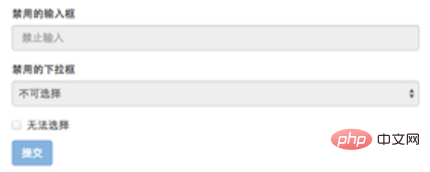
PS:对于一个禁用的域,若legend中有输入框,则此输入框是无法被禁用的。
eg:
<form role=”form”> <fieldset disabled> <legend><input type=”text” class=”form-control” placeholder=”我没被禁用” /></legend> <div class=”form-group”> <label for=”disabledTextInput”>禁用的输入框</label> <input type=”text” id=”disabledTextInput” class=”form-control” placeholder=”禁止输入”> </div> <div class=”form-group”> <label for=”disabledSelect”>禁用的下拉框</label> <select id=”disabledSelect” class=”form-control”> <option>不可选择</option> </select> </div> <div class=”checkbox”> <label> <input type=”checkbox”>无法选择 </label> </div> <button type=”submit” class=”btnbtn-primary”>提交</button> </fieldset></form>
效果图如下所示:

三、验证状态:该状态告诉用户,他们的操作是否正确
在Bootstrap中提供3种验证状态样式:
① .has-success : 成功状态(绿色)
② .has-error : 错误状态(红色)
③ .has-warning : 警告状态(黄色)
使用方法:在form-group容器上添加对应的状态类名即可。
eg:
<form role=”form”> <div class=”form-group has-success”> <label class=”control-label” for=”inputSuccess1″>成功状态</label> <input type=”text” class=”form-control” id=”inputSuccess1″ placeholder=”成功状态” > </div> <div class=”form-group has-warning”> <label class=”control-label” for=”inputWarning1″>警告状态</label> <input type=”text” class=”form-control” id=”inputWarning1″ placeholder=”警告状态”> </div> <div class=”form-group has-error”> <label class=”control-label” for=”inputError1″>错误状态</label> <input type=”text” class=”form-control” id=”inputError1″ placeholder=”错误状态”> </div></form>
说明:从效果可看出,三种样式除了颜色不同外,效果都一样。
在Bootstrap的表单验证中,不同状态会提供不同的icon,如成功是个对号”√”,错误是个叉号”×”等。
若想让表单在不同状态下显示对应的icon,则只需在对应状态下添加类名”has-feedback”。
PS:类名”has-feedback”要与”has-error”、”has-warning”、”has-success”配合使用。
eg:
<form role=”form”> <div class=”form-group has-success has-feedback”> <label class=”control-label” for=”inputSuccess”>成功状态</label> <input type=”text” class=”form-control” id=”inputSuccess” placeholder=”成功状态” > <span class=”glyphicon glyphicon-ok form-control-feedback”></span> </div> <div class=”form-group has-warning has-feedback”> <label class=”control-label” for=”inputWarning”>警告状态</label> <input type=”text” class=”form-control” id=”inputWarning” placeholder=”警告状态” > <span class=”glyphicon glyphicon-warning-sign form-control-feedback”></span> </div> <div class=”form-group has-error has-feedback”> <label class=”control-label” for=”inputError”>错误状态</label> <input type=”text” class=”form-control” id=”inputError” placeholder=”错误状态” > <span class=”glyphicon glyphicon-remove form-control-feedback”></span> </div></form>
效果如下所示:

说明:从效果图中可看出,图标都居右。
注:Bootstrap中的图标都是使用@face-face来制作,且必须在表单中添加个span元素来实现。
eg:
<span class=”glyphicon glyphicon-remove form-control-feedback”></span>
【相关推荐:《bootstrap教程》】
以上就是bootstrap可对表单设置哪三种状态的详细内容,更多请关注24小时课堂在线其它相关文章!






